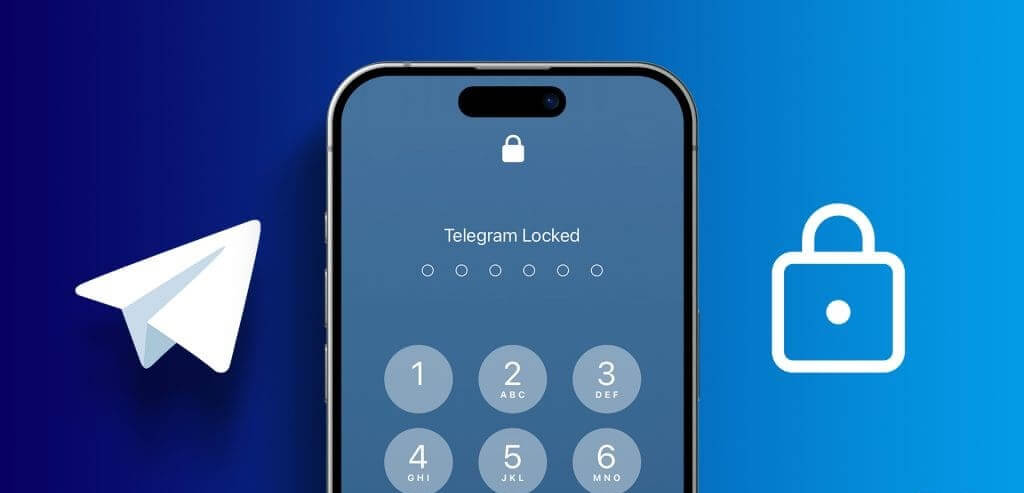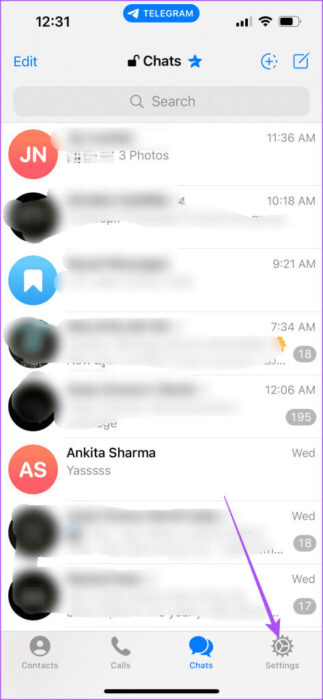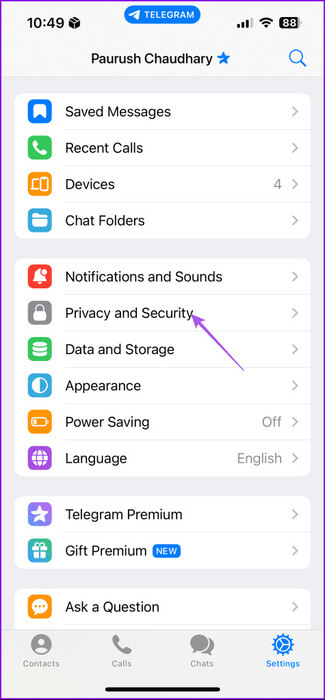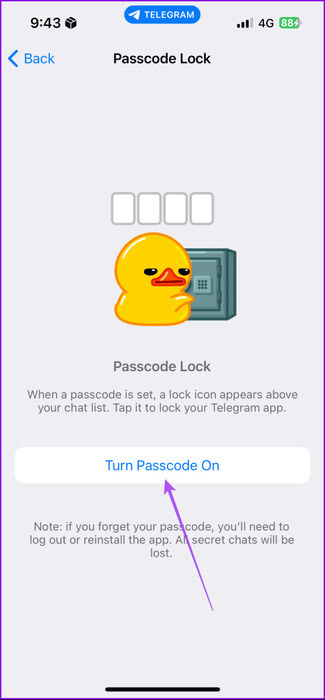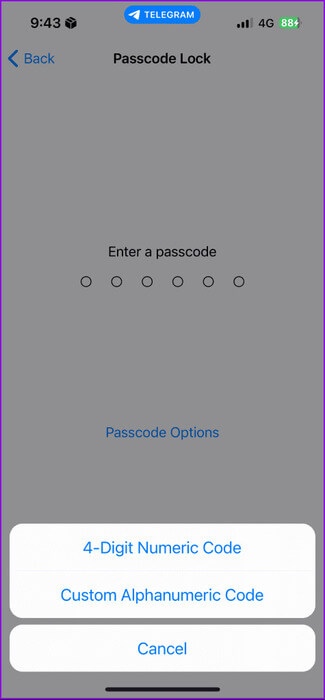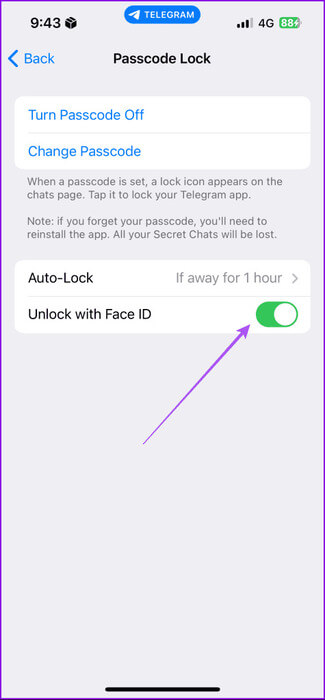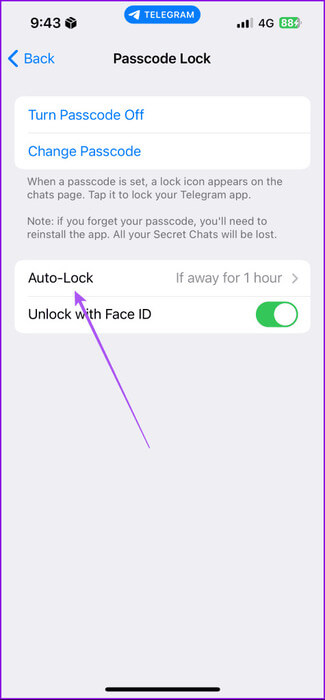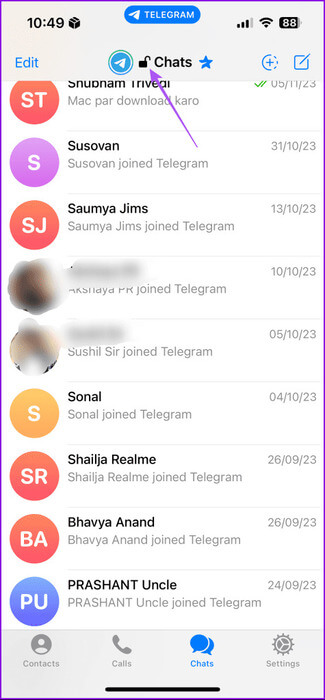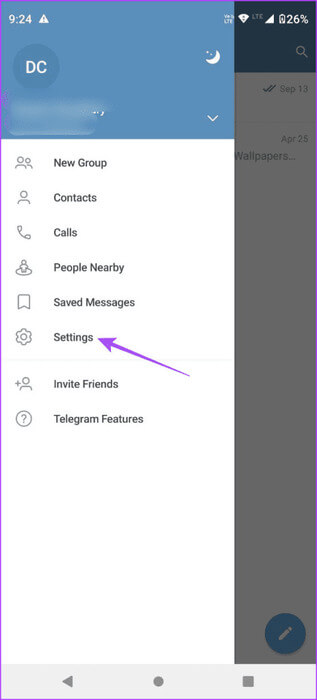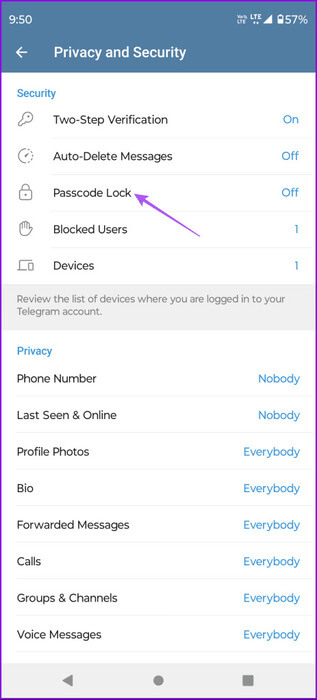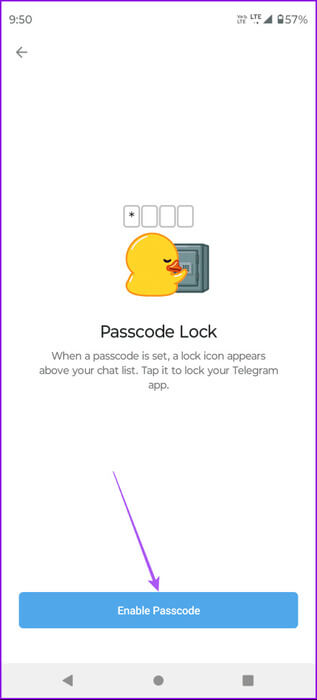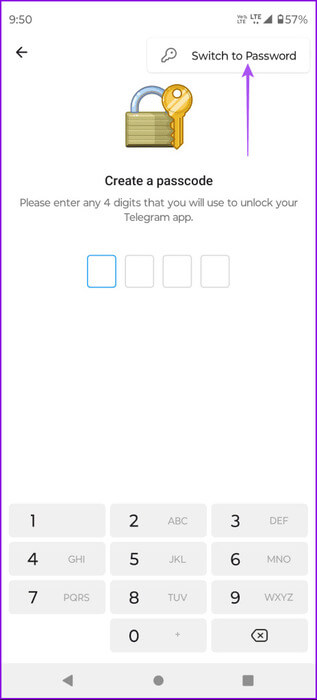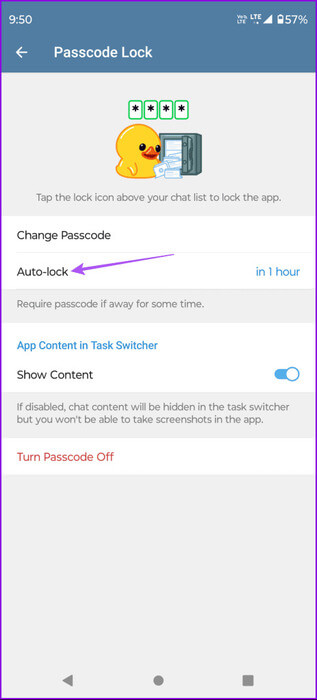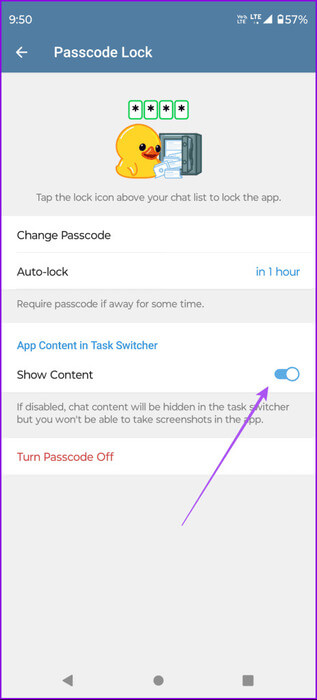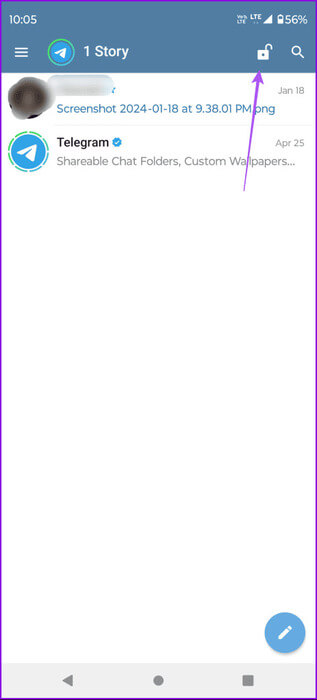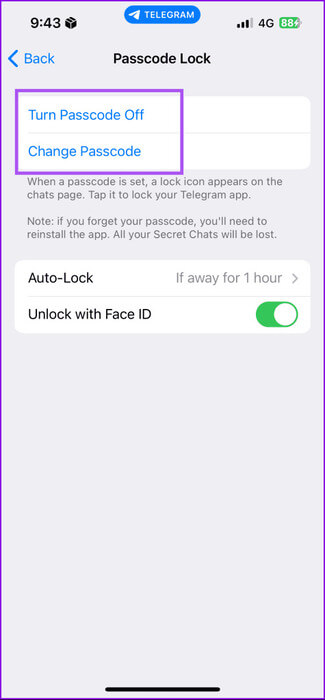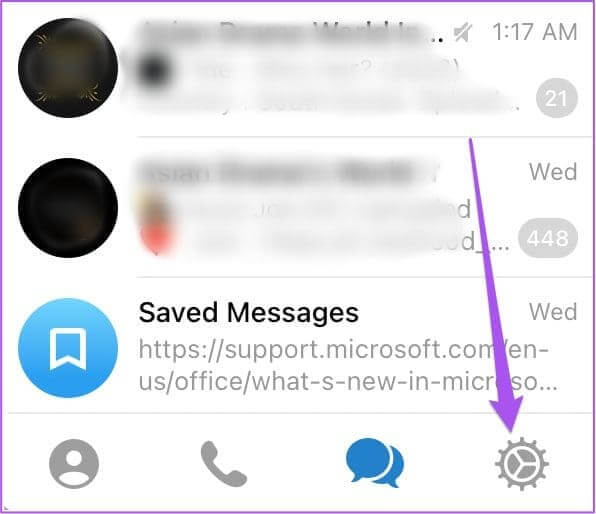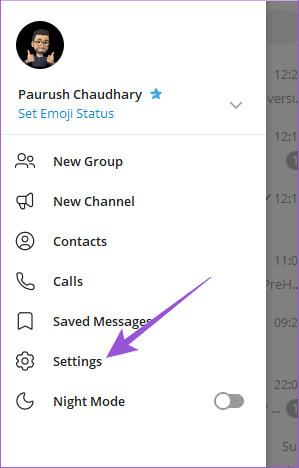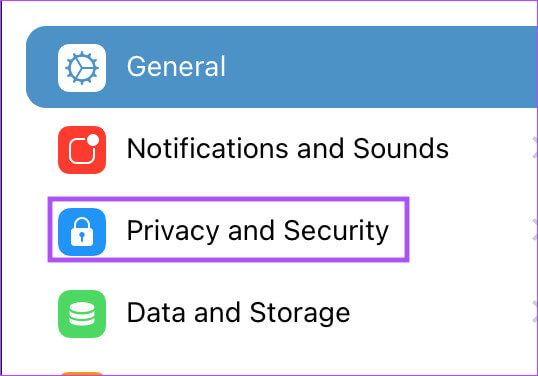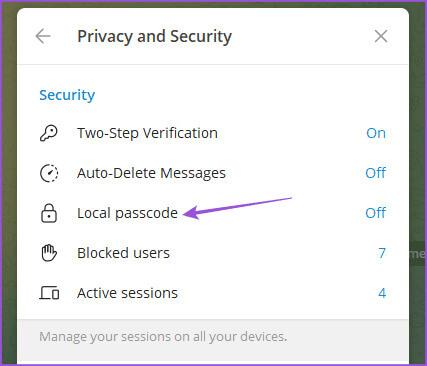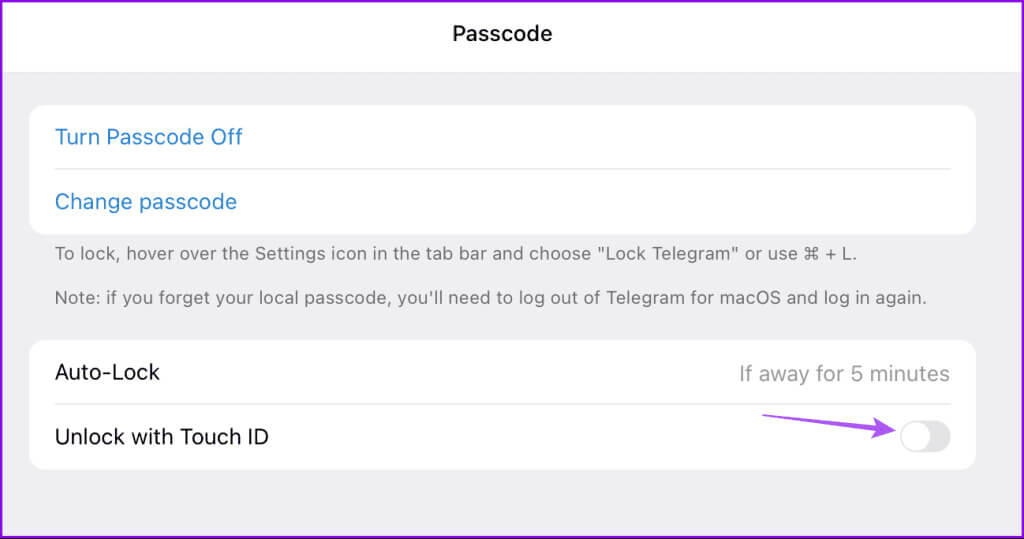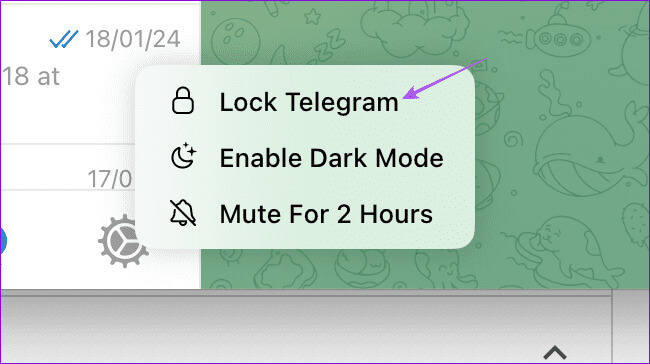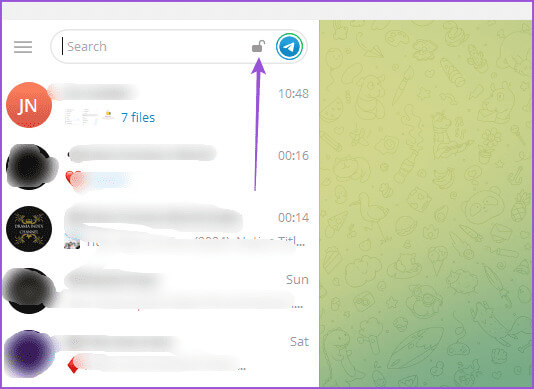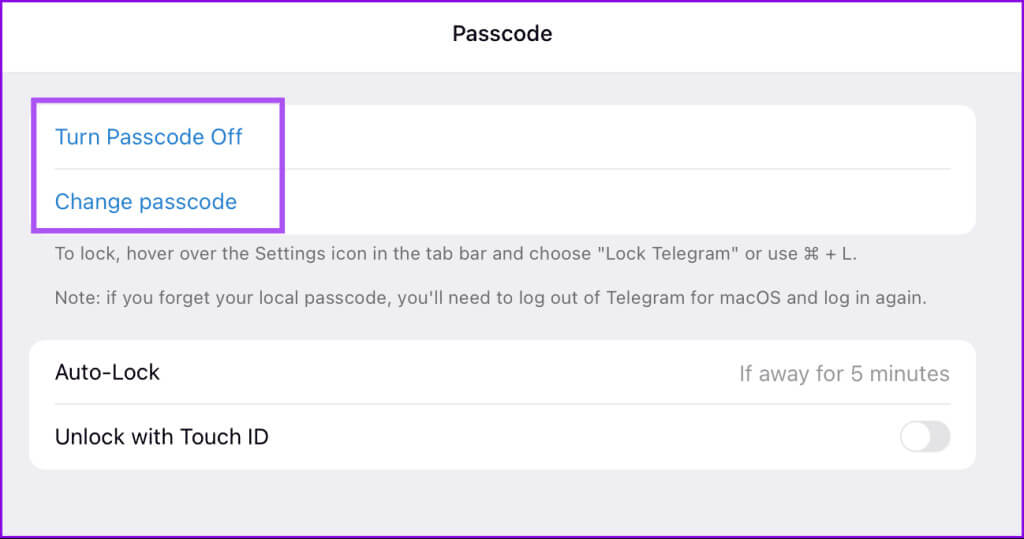Hoe Telegram te vergrendelen met een toegangscode op mobiel en desktop
Voet Telegram Een optie Stel een proxyverbinding in Om kwaadaardige pogingen tot gegevensdiefstal te voorkomen door uw IP-adres te verbergen. Dit is niet de enige beveiligingsmaatregel die de applicatie toepast. Voor normaal gebruik in de echte wereld kunt u met de app uw gesprekken zelfs vergrendelen met een toegangscode. Dit voorkomt ongewenste toegang tot uw Telegram-account.
Dit artikel deelt de stappen om de Telegram-app te vergrendelen met een toegangscode op uw mobiel en desktop. Houd er rekening mee dat als u Telegram op meerdere apparaten gebruikt, u de toegangscode voor elk apparaat afzonderlijk moet inschakelen.
Vergrendel Telegram met de toegangscode op uw mobiele telefoon
Laten we eerst beginnen met de stappen om een wachtwoord toe te voegen aan uw Telegram-account op mobiel. Voordat we aan de slag gaan, moet u ervoor zorgen dat u de nieuwste versie van de app op uw iPhone of Android-apparaat gebruikt.
op iPhone
Stap 1: Een app openen Telegram En druk op Instellingen in de rechter benedenhoek.
Stap 2: Klik op “Privacy en veiligheid”. selecteer dan "Toegangscode en Face ID."
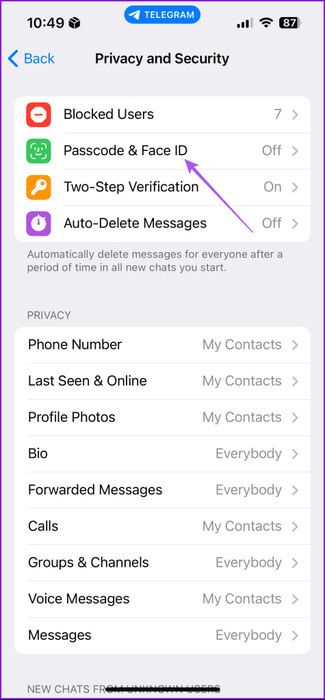
3: bevind zich "toegangscode inschakelen" En voeg de zescijferige toegangscode toe.
U kunt op Toegangscodeopties tikken en een toegangscode van vier cijfers of een alfanumerieke toegangscode kiezen.
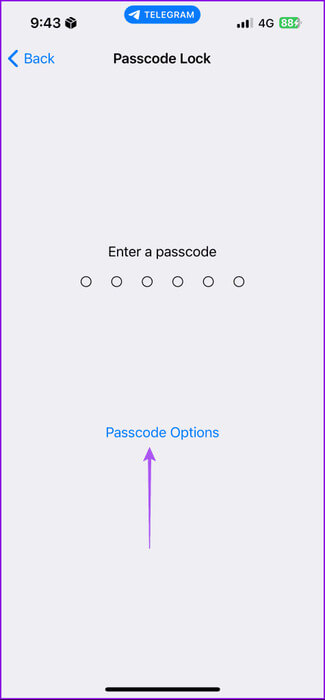
Stap 4: Toevoegen Toegangscode uw nogmaals om te bevestigen.
Eenmaal toegevoegd, kunt u ervoor kiezen Face ID in of uit te schakelen. Hierdoor wordt uw account pas beschikbaar na het invoeren van de toegangscode.
Je hebt ook de mogelijkheid om de app automatisch te vergrendelen. Je kunt er daarom voor kiezen om Telegram-chats na een bepaalde periode automatisch te vergrendelen.
Als je klaar bent, ga je terug naar je chats en tik je bovenaan op het slotpictogram om je chats te vergrendelen.
op Android
Stap 1: Een app openen Telegram, En klik op het icoon Hamburger in de rechterbovenhoek en selecteer vervolgens Instellingen.
Stap 2: Klik op “Toegangscode en beveiliging”. selecteer dan Wachtwoord vergrendeling.
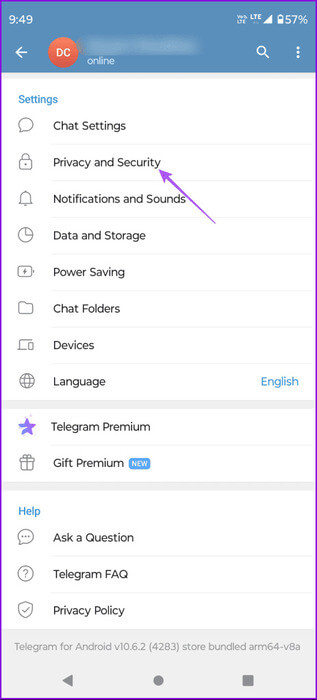
3: Klik op Schakel toegangscode in En voer het in.
U kunt ook op de drie stippen in de rechterbovenhoek klikken en selecteren “Overschakelen naar wachtwoord.”
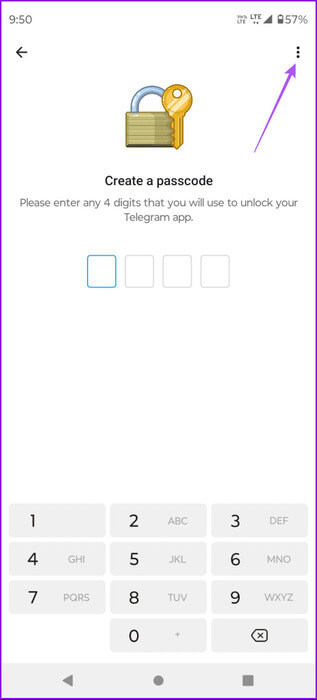
Stap 4: Toevoegen Toegangscode Of uw wachtwoord nogmaals ter bevestiging.
Eenmaal toegevoegd, kunt u de optie voor automatische vergrendeling inschakelen door de duur ervan in te stellen.
U kunt ook de optie Inhoud weergeven uitschakelen voor de taakwisselaar.
Als je klaar bent, ga je terug naar je chats en tik je bovenaan op het slotpictogram om je chats te vergrendelen.
Wijzig of schakel de toegangscode in Telegram op mobiel uit
U kunt de Telegram-toegangscode ook wijzigen of uitschakelen op iPhone en Android. We raden aan om hetzelfde regelmatig te doen om de privacy te verbeteren.
Stap 1: Een app openen Telegram Op je iPhone of Android-telefoon.
Stap 2: Ga naar Instellingen Door het hamburgermenu te selecteren of op het tandwiel te klikken Instellingen op je iPhone.
3: Klik op “Privacy en veiligheid”.
Stap 4: Klik op “Toegangscode en Face ID” op je iPhone.
Tik op toegangscodeslot op Android.
Stap 5: Opnieuw binnenkomen Toegangscode actueel om de toegang te bevestigen.
6: Tik op Wachtwoord wijzigen om een nieuwe code in te voeren. Je kunt doorklikken Schakel de toegangscode uit om het uit te schakelen.
Vergrendel Telegram met een toegangscode op het bureaublad
U kunt ervoor kiezen om de Telegram-desktopapp ook met een toegangscode te vergrendelen. De stappen zijn van toepassing op Mac- en Windows-pc-gebruikers. Zorg er nogmaals voor dat u de bijgewerkte versie van de app gebruikt.
Stap 1: Een app openen Telegram Op een Mac of Windows-pc.
Stap 2: op het systeem Mac, Klik op icoon Instellingen aan de linkerkant.
in het besturingssysteem Ramen, Klik op het menupictogram Hamburger in de linkerbovenhoek en selecteer Instellingen.
3: tik op “Privacy en veiligheid” uit het linkermenu.
Stap 4: bevind zich Wachtwoord vergrendeling op Mac.
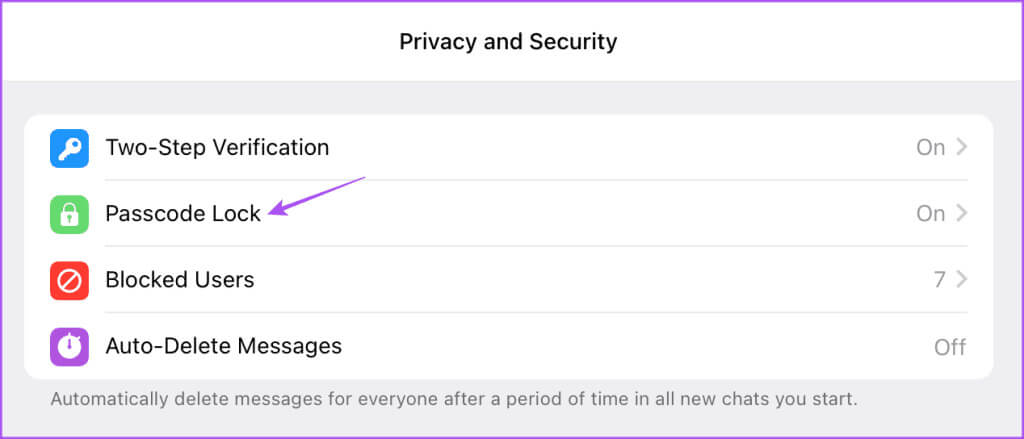
Stap 5: Voer uw toegangscode in en klik Gedaan in de rechterbovenhoek om te bevestigen.
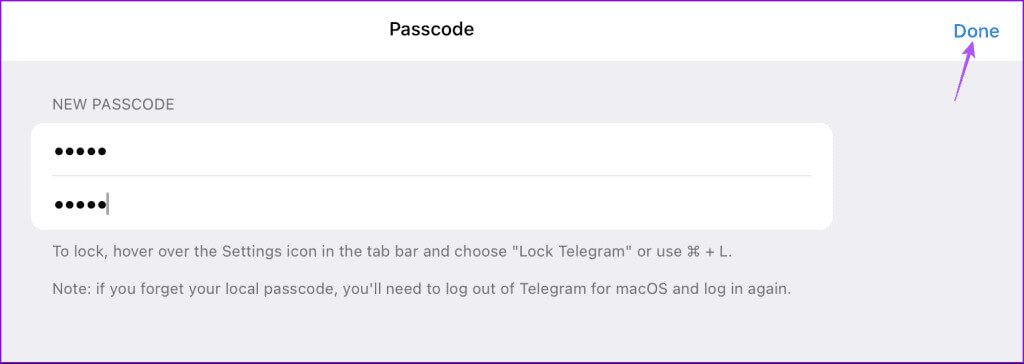
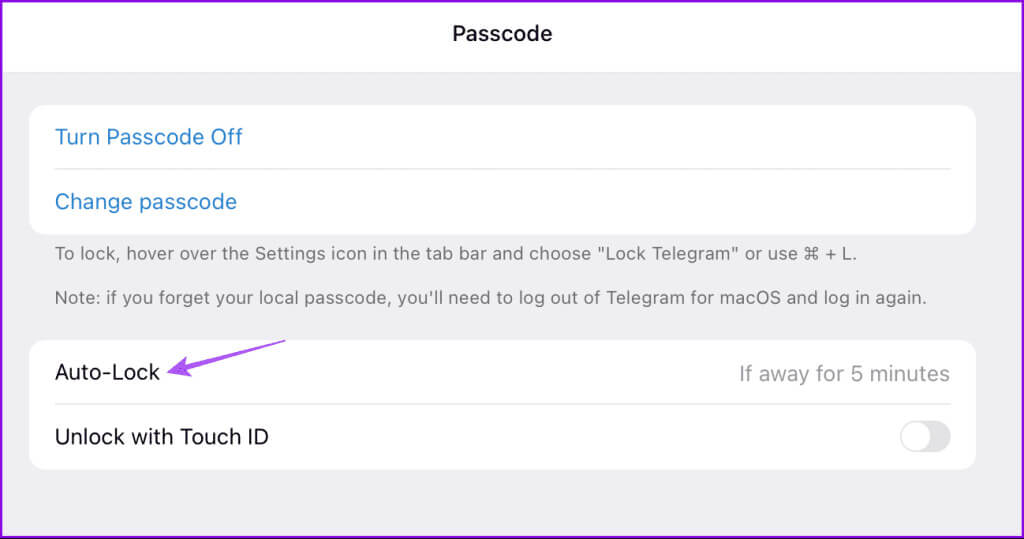
Nadat u de toegangscode hebt toegevoegd, klikt u met de rechtermuisknop op het pictogram Instellingen en selecteert u Telegram vergrendelen (Mac).
In Windows klikt u op het slotpictogram in de rechterbovenhoek.
Wijzig of schakel de toegangscode in Telegram op het bureaublad uit
Hier leest u hoe u de toegangscode in Telegram op uw Mac of Windows-pc kunt wijzigen of uitschakelen.
Stap 1: Open De applicatie Op een Mac of Windows-pc.
Stap 2: Ga naar Instellingen Afhankelijk van uw apparaattype.
3: Klik “Privacy en veiligheid” En selecteer Toegangscodeslot.
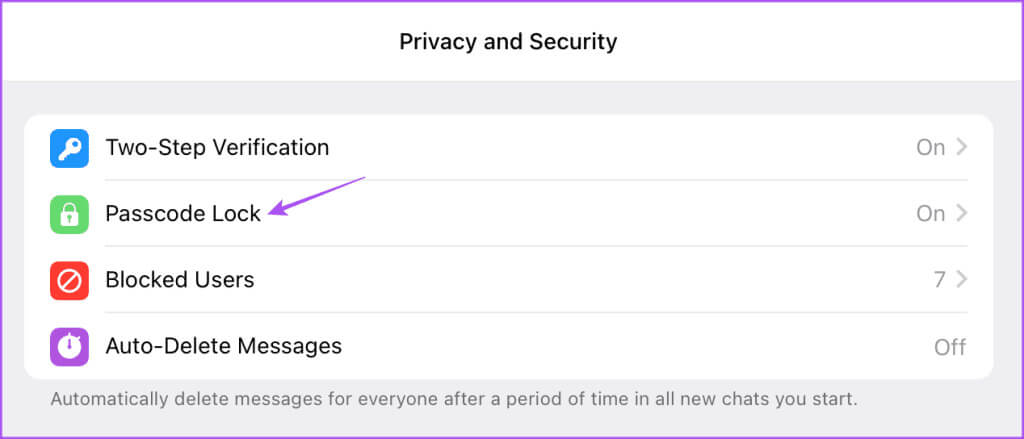
Stap 5: Om uw toegangscode uit te schakelen of te wijzigen, klikt u op de optie die overeenkomt met uw voorkeuren: Schakel de toegangscode uit of wijzig de toegangscode.
Vergrendel uw Telegram-chats
Het is geweldig dat de optie om Telegram-chats te vergrendelen met een toegangscode beschikbaar is voor zowel mobiele als desktopgebruikers. Als add-on voor privacy kan dat Verberg uw telefoonnummer op Telegram En deel alleen uw gebruikersnaam. Dit helpt u spam te voorkomen, vooral als u deel uitmaakt van verschillende groepen of kanalen.